Современная технология смартфонов позволяет нам защитить наши персональные данные с помощью отпечатка пальца. Компания Apple внедрила эту функцию в свои устройства, включая iPhone 7. Настройка отпечатка пальца на iPhone 7 позволяет вам использовать ваше уникальное тело как пароль для разблокировки устройства и авторизации приложений. В этой статье мы рассмотрим подробную инструкцию по настройке отпечатка пальца на iPhone 7.
Шаг 1: Перейдите в настройки вашего iPhone 7. Найдите икону "Настройки" на главном экране вашего устройства и нажмите на неё. Затем прокрутите вниз и найдите раздел "Touch ID и пароль".
Шаг 2: Добавьте новый отпечаток. В разделе "Touch ID и пароль", нажмите на кнопку "Добавить отпечаток пальца". Вам может потребоваться ввести пароль вашего устройства для подтверждения.
Шаг 3: Разместите палец на датчике отпечатка пальца. Следуйте инструкциям на экране и разместите палец на датчике отпечатка пальца на передней части устройства. При этом следует помнить, что нужно покрыть весь датчик для достижения максимальной точности и эффективности. Постарайтесь удерживать палец в том положении, в котором вы обычно им разблокируете устройство.
Шаг 4: Повторите процесс несколько раз. Во время настройки отпечатка пальца iPhone 7 предложит вам несколько раз разместить палец на датчике. Это поможет устройству запомнить ваш отпечаток с разных углов и условий, что повышает точность распознавания. Следуйте инструкциям на экране и повторяйте процесс, пока устройство не получит достаточно данных для точной идентификации вашего отпечатка пальца.
Шаг 5: Настройка завершена. По окончании процесса настройки отпечатка пальца на iPhone 7, устройство выведет соответствующее уведомление. Теперь вы можете использовать свой палец для разблокировки устройства, авторизации в приложениях и покупок в App Store. У вас также будет возможность добавить ещё один отпечаток пальца, если понадобится.
Настройка отпечатка пальца на iPhone 7 - простая и эффективная защита ваших данных. Следуя этой подробной инструкции, вы можете быть уверены в надёжности и удобстве использования этой функции вашего iPhone 7.
Подготовка к настройке отпечатка пальца на iPhone 7
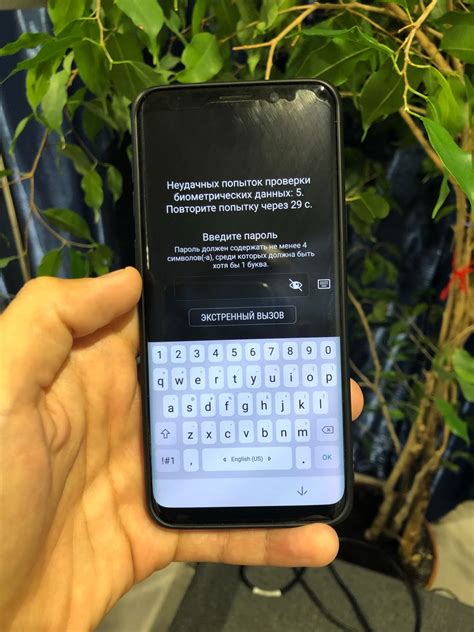
Прежде чем настраивать отпечаток пальца на iPhone 7, вам следует убедиться в том, что у вас есть доступ к устройству, на котором установлена последняя версия операционной системы iOS.
Также важно, чтобы ваш палец был чистым и сухим, чтобы сенсор Touch ID на iPhone 7 мог точно распознать ваш отпечаток пальца. При необходимости вы можете сначала промыть руки и высушить их полностью.
Далее вам потребуется перейти в меню «Настройки» на вашем устройстве и выбрать раздел «Touch ID и пароль». Здесь вы можете настроить и добавить до пяти различных отпечатков пальцев.
Шаг 1: Выбор «Touch ID и пароль»
На главном экране вашего iPhone 7 найдите и нажмите на иконку «Настройки». Пролистайте страницу вниз и найдите раздел «Touch ID и пароль». Нажмите на эту опцию, чтобы перейти к настройкам отпечатка пальца.
Шаг 2: Добавить отпечаток пальца
После того как вы выбрали раздел «Touch ID и пароль», вы увидите список уже добавленных отпечатков пальцев, если таковые имеются. Нажмите на опцию «Добавить отпечаток пальца», чтобы начать процесс настройки.
Шаг 3: Распознавание отпечатка пальца
Вам будет предложено несколько раз разместить палец на кнопке Home вашего iPhone 7. Обратите внимание на инструкции на экране, чтобы убедиться, что вы правильно выполняете требуемые действия.
При этом происходит запись и распознавание вашего отпечатка пальца. Когда процесс завершится, вам будет предложено подтвердить информацию, связанную с отпечатком пальца.
Шаг 4: Добавление дополнительных отпечатков пальцев
Повторите шаги 2 и 3, чтобы добавить дополнительные отпечатки пальцев на ваш iPhone 7. Вы можете добавить до пяти различных отпечатков пальцев для разных пальцев рук.
Теперь вы готовы использовать функцию Touch ID на вашем iPhone 7! Это позволит вам быстро и безопасно разблокировать ваше устройство, авторизовываться в приложениях и многое другое, используя ваш отпечаток пальца.
Перед началом настройки отпечатка пальца на iPhone 7

Перед тем, как начать настройку отпечатка пальца на iPhone 7, удостоверьтесь, что ваши руки сухие и чистые.
Важно, чтобы поверхность пальца, который вы собираетесь использовать для настройки отпечатка, не была влажной или грязной. Помыть руки и высушить их полностью перед началом настройки.
Также убедитесь, что поверхность датчика Touch ID на вашем iPhone 7 и ваш палец чисты.
Если на поверхности датчика Touch ID есть пыль, грязь или следы от отпечатков пальцев, настройка отпечатка может быть затруднена или некорректна. Очистите поверхность датчика и ваш палец перед началом процесса настройки.
При настройке отпечатка пальца на iPhone 7 обязательно используйте палец той руки, которую вы планируете использовать для разблокировки устройства.
Если вы планируете использовать отпечаток пальца на левой руке для разблокировки iPhone 7, используйте отпечаток пальца на левой руке во время настройки. То же самое относится и к отпечатку пальца на правой руке.
Как настроить отпечаток пальца на iPhone 7
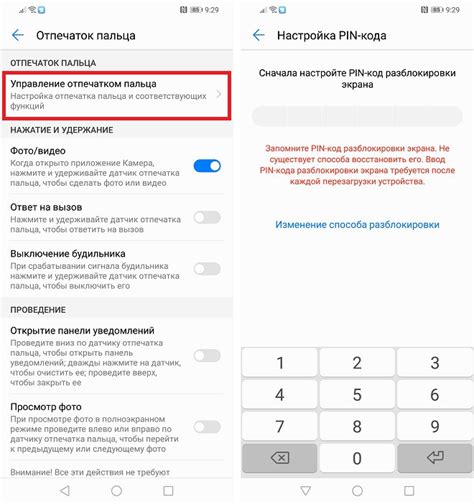
Для повышения безопасности вашего iPhone 7 вы можете настроить отпечаток пальца в качестве метода аутентификации. Позволяя вам разблокировать устройство и авторизовываться в различных приложениях и сервисах при помощи вашего отпечатка пальца.
Чтобы настроить отпечаток пальца на iPhone 7, следуйте этим простым шагам:
- Откройте настройки на вашем iPhone 7, нажав на значок "Настройки" на главном экране.
- Прокрутите вниз и выберите вкладку "Touch ID и пароль".
- Если у вас уже есть установленный пароль, вам может потребоваться его ввод, чтобы получить доступ к функции Touch ID.
- На экране Touch ID выберите "Добавить отпечаток пальца".
- После этого вы увидите руководство, которое сообщит вам, как правильно разместить палец на кнопке домой. Следуйте инструкциям и продолжайте, пока устройство не запомнит ваш отпечаток пальца.
- Повторите этот процесс для каждого пальца, которым вы хотите пользоваться для аутентификации.
После завершения этого процесса вы сможете использовать свой отпечаток пальца для разблокировки iPhone 7 и авторизации в приложениях и сервисах, поддерживающих Touch ID. Вы также можете настроить функцию Touch ID для покупок в App Store и iTunes Store.
И помните, что настроить отпечаток пальца на iPhone 7 помогает увеличить безопасность вашего устройства и обеспечить простоту использования в повседневной жизни.